티스토리 블로그를 운영한다면, 주기적으로 나의 글이 검색에 잘 노출되고 있는지를 점검해볼 필요가 있습니다. 이 작업은 특히 유입이 급격히 줄었다고 느끼는 타이밍에 하게 되는데요. 유입량이 줄지 않더라도 주기적으로 확인해보면서 구글 검색에서 제외되고 있는 글이 없는지 확인해보는 것은 블로그 성장에 도움이 됩니다. 열심히 작성한 글이 검색 노출이 안되고 있으면 속상할 일이죠.
구글 검색 누락, 자주 있는 일일까?
구글 서치 콘솔에 잘 등록을 해놓은 경우, 일반적으로는 검색 누락이 일어나진 않습니다. 구글 검색 엔진은 주기적으로 크롤링을 진행하면서, 나의 글들을 검색 엔진에 등록하고 색인을 생성해줍니다.
색인이란?
Google 크롤러('Googlebot')에서 페이지를 방문하면 Google에서 페이지의 색인을 생성하며 Google 크롤러에서 페이지의 콘텐츠와 의미를 분석하여 Google 색인에 저장합니다. Google 웹마스터 가이드라인을 준수하는 경우 색인이 생성된 페이지는 Google 검색 결과에 표시될 수 있습니다. 대부분의 페이지는 크롤링된 후 색인이 생성되지만, 페이지가 robots.txt 명령어로 차단된 경우 등과 같이 Google에서 페이지 콘텐츠에 액세스 하지 않고 페이지의 색인을 생성할 때도 있습니다. 자세히 알아보기
출처: Search Console 고객센터 > 도움말 센터
다만, 어떤 경우 오래 전에 작성한 글이 색인에서 누락되어 구글 검색 시 노출이 되지 않는 경우도 있는데요. 이런 경우, 구글 서치 콘솔을 통해 색인 등록 요청을 수동으로 진행하면 됩니다. 그럼 구체적인 구글 서치 콘솔의 색인 생성 사용법에 대해 알아보겠습니다.
구글 서치콘솔 색인 요청 방법
그럼 구글 서치콘솔에서 누락된 페이지를 확인하고, 색인 요청을 하는 방법에 대해서 알아보겠습니다. 구글 서치 콘솔에 들어가면 아래와 같이, 왼쪽 메뉴에 '색인'과 관련된 기능이 있습니다.
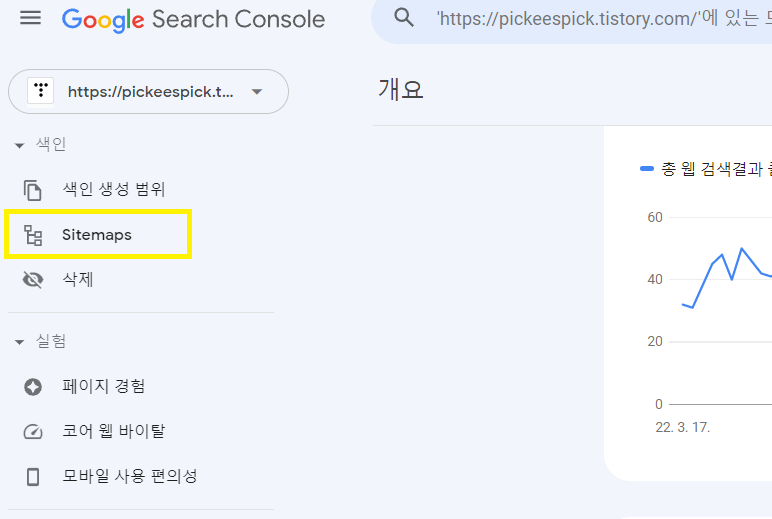
여기서 '색인 생성 범위'를 누르게 되면 기본적으로 해당 페이지의 생성된 색인의 전체 항목을 조회해 볼 수 있습니다. 다만, 저는 여기서 누락 페이지를 확인하는 것이 좀 비효율적이라고 생각하는데요. 그 이유는 실제 사이트 내 자잘한 페이지까지 다 조회가 되기 때문입니다. 저는 실제로 작성한 글의 페이지(URL)에 대해서만 조회를 하고 싶은데 말이죠.
그래서 위의 이미지와 같이, Sitemaps 를 클릭해줍니다. (여기부터는 티스토리 블로그를 구글 서치 콘솔에 sitemap 등록을 완료했다는 것을 전제로 설명드리겠습니다.) 그러면 내가 티스토리 블로그에 등록한 sitemap의 현황 조회가 가능합니다.
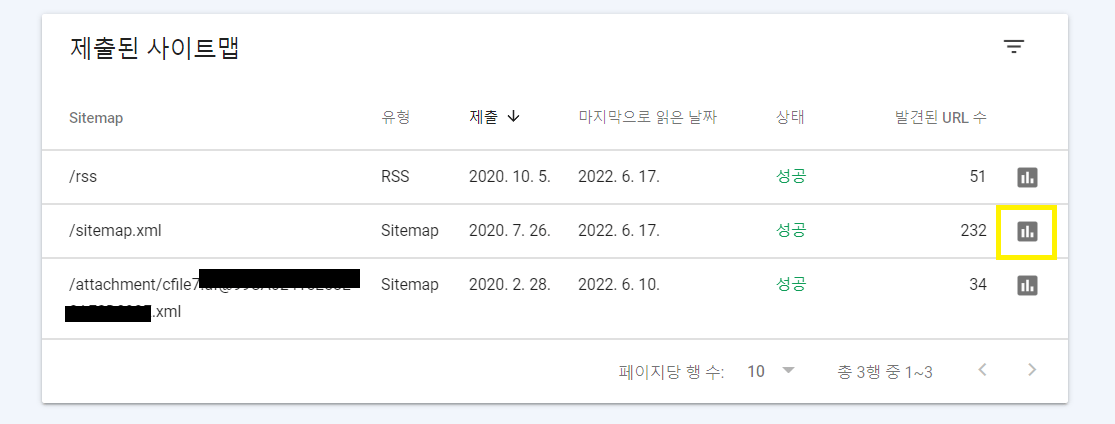
저는 위와 같이 제출된 사이트맵 리스트가 있습니다. 여기에서 /sitemap.xml 에 해당하는 정보를 보면, 마지막으로 읽은 날짜가 최근으로 잘 되어있고 상태도 '성공'입니다. 즉, 구글 검색 엔진에서 저의 티스토리 블로그의 사이트맵에 따라 데이터를 잘 크롤링하고 있다는 의미입니다. 발견된 URL 수도 내가 작성한 글의 수와 엇비슷하면 비교적 정상적이라고 보면 됩니다.
이제 우측 버튼 아이콘을 갖다 대면 '색인 생성 범위 보기'라고 뜰 것입니다. 여기 들어가면 색인이 생성된 현황에 대해 확인을 해볼 수 있는데요.
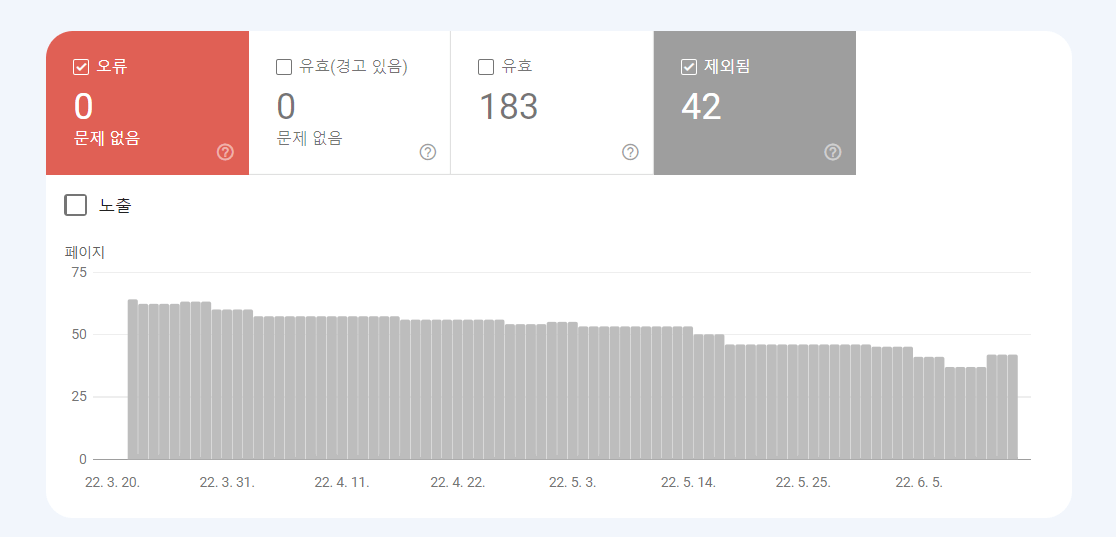
기본 설정은 '오류' 항목에 대해서만 보여줍니다. 오류가 있다면, 어떤 것인지 세부적으로 확인해서 해결을 해야 합니다. 저는 다행히 오류는 없네요.😉
대신 누락된 페이지를 확인하기 위해 '제외됨' 항목을 체크해 줍니다.
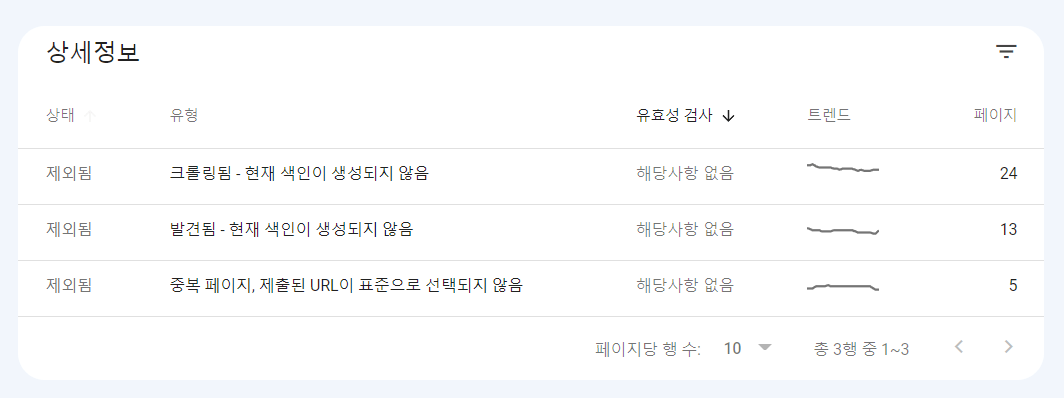
그럼 색인이 생성된 상세 정보를 확인해볼 수 있습니다. 그런데 유형이 여러가지로 나뉘는 것을 볼 수 있는데요. 각각의 유형은 다음과 같은 상태입니다.
- 크롤링됨 - 현재 색인이 생성되지 않음 👉 구글 검색엔진이 페이지 수집을 했지만, 색인이 생성되진 않은 상태
- 발견됨 - 현재 색인이 생성되지 않음 👉 구글 검색엔진이 URL 을 발견하긴 했지만, 아직 페이지 수집(크롤링)이 안된 상태
- 중복 페이지, 제출된 URL이 표준으로 선택되지 않음 👉 표준 페이지이긴 하지만, 다른 URL이 더 나은 표준으로 판단되어 수집에서 제외된 상태
- 그 밖의
사이트마다 발견될 수 있는 제외 항목들은 다를 수 있습니다. 저의 사이트의 경우로 설명한 것이긴 하지만, '크롤링됨 - 현재 색인이 생성되지 않음', '발견됨 - 현재 색인이 생성되지 않음'는 대표적으로 많이 나타나는 증상이기 때문에 유의해서 보시면 좋을 것 같습니다.
저는 중복 페이지는 해결하는 의미가 없을 것 같아서, 크롤링이 되었지만 색인이 생성되지 않은 페이지들을 우선적으로 확인하고 있습니다. 해당 문제를 클릭해서 확인해볼까요?
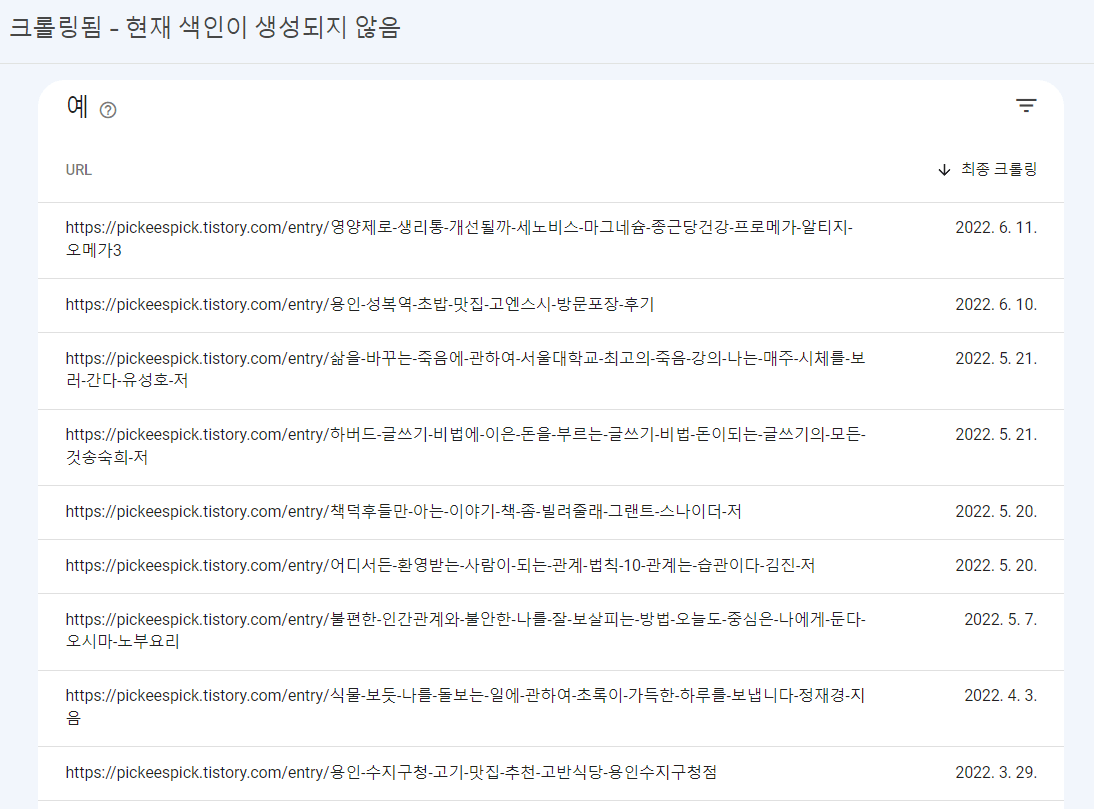
저는 총 24 건에 해당하는 페이지들이 이렇게 누락된 것을 확인할 수 있었습니다. 다 오래전에 작성한 글인데 최근까지 크롤링이 있었던 글도 있네요. 아마도 제가 처음에는 블로그 글의 URL 주소를 숫자 형식으로 지정했다가, 나중에 문자 형식으로 변경한 적이 있었는데 그 과정에서 자동으로 변환된 주소들이 누락되었던 것 같습니다.
이 모든 글들을 다시 색인 생성 요청을 진행하면 되는데요. 참고로, 색인 생성을 요청할 수 있는 건수가 일 단위로 제한되어 있어서 한 번에 요청은 불가능합니다. 하루 가능한 건수만큼 진행을 하면 됩니다.
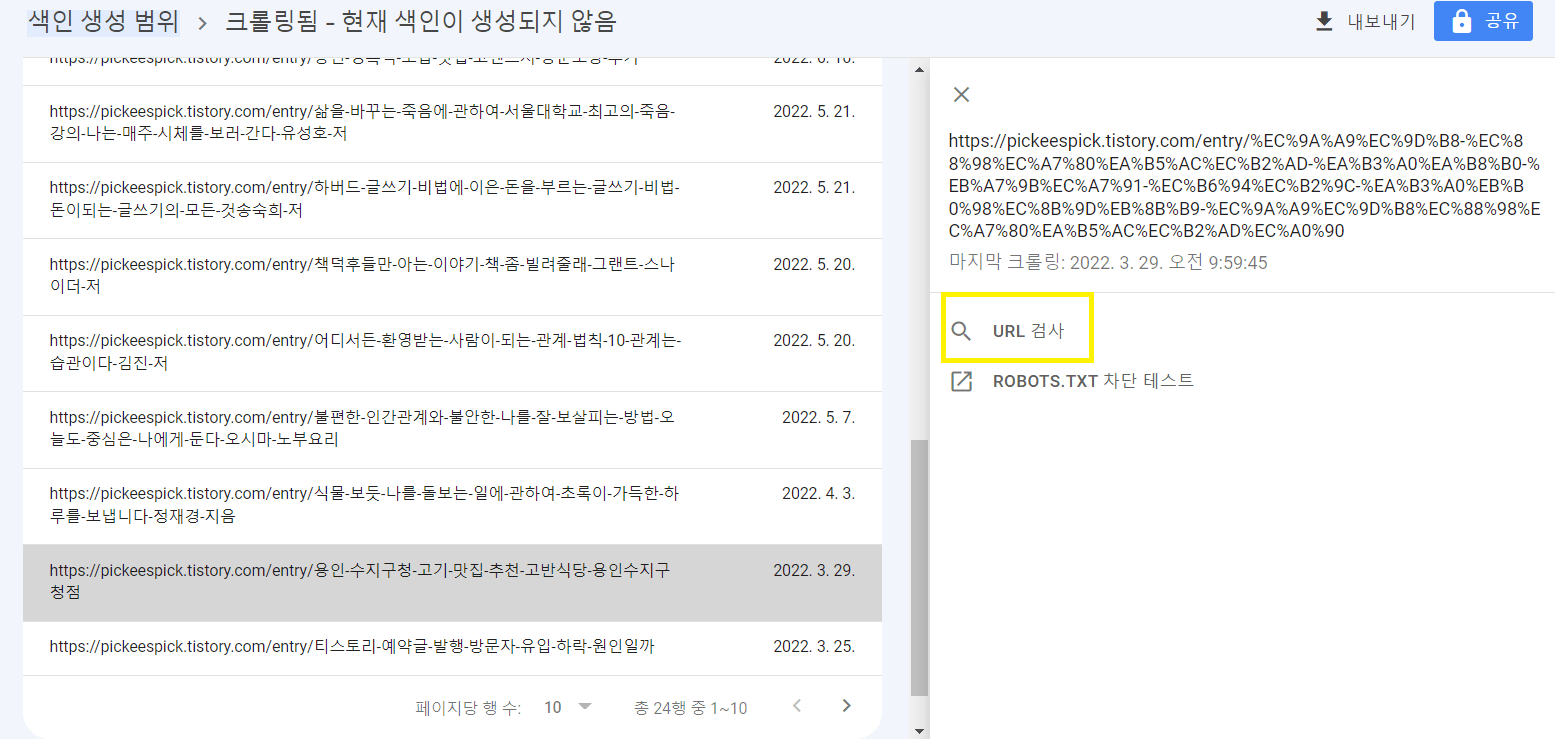
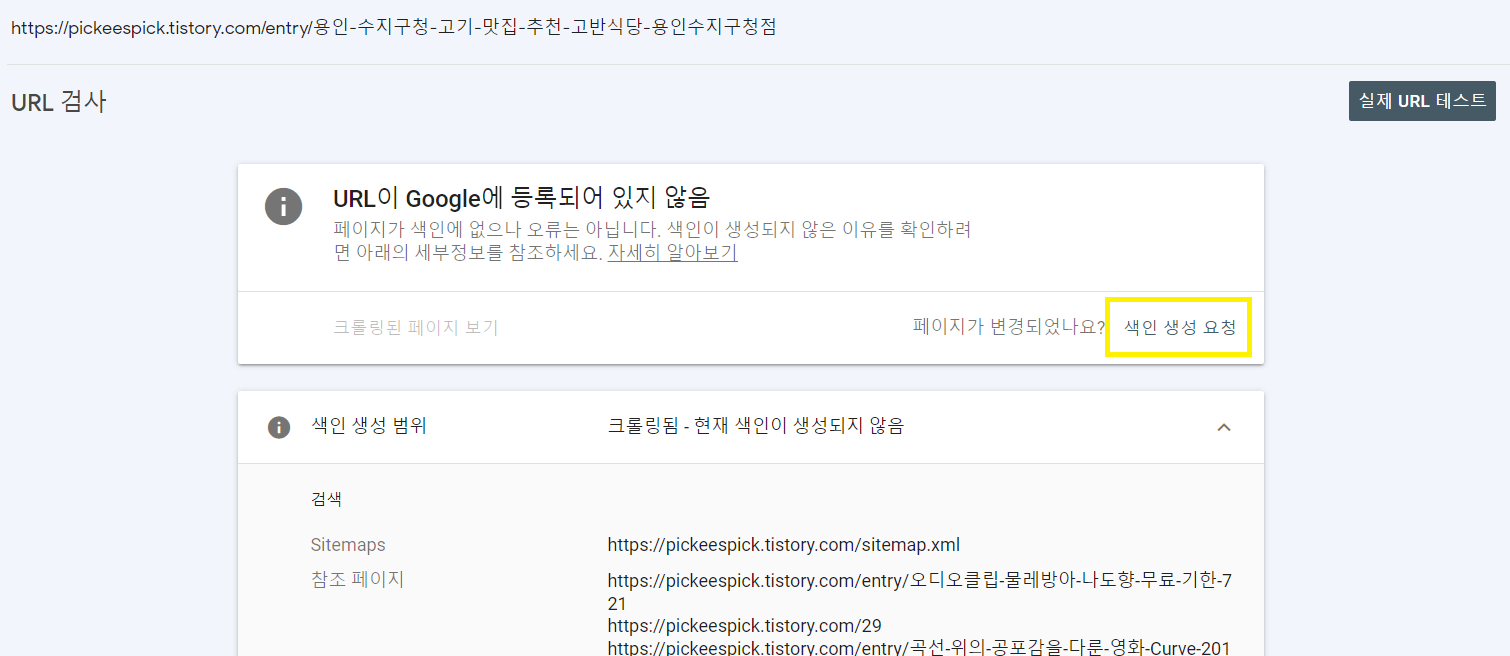
위와 같이 글을 선택 한 뒤, URL 검사를 진행합니다. 그리고 이어 나오는 페이지에서 '색인 생성 요청'을 누르면 됩니다. 색인 생성 요청을 하면 대략 1~2분 정도 시간이 소요된다는 메시지가 뜹니다. 이때, 취소를 누르지 않으면 해당 창이 꺼지더라도 색인 생성 요청이 진행되니 혹여나 팝업 메시지가 사라졌다고 걱정할 필요는 없습니다.
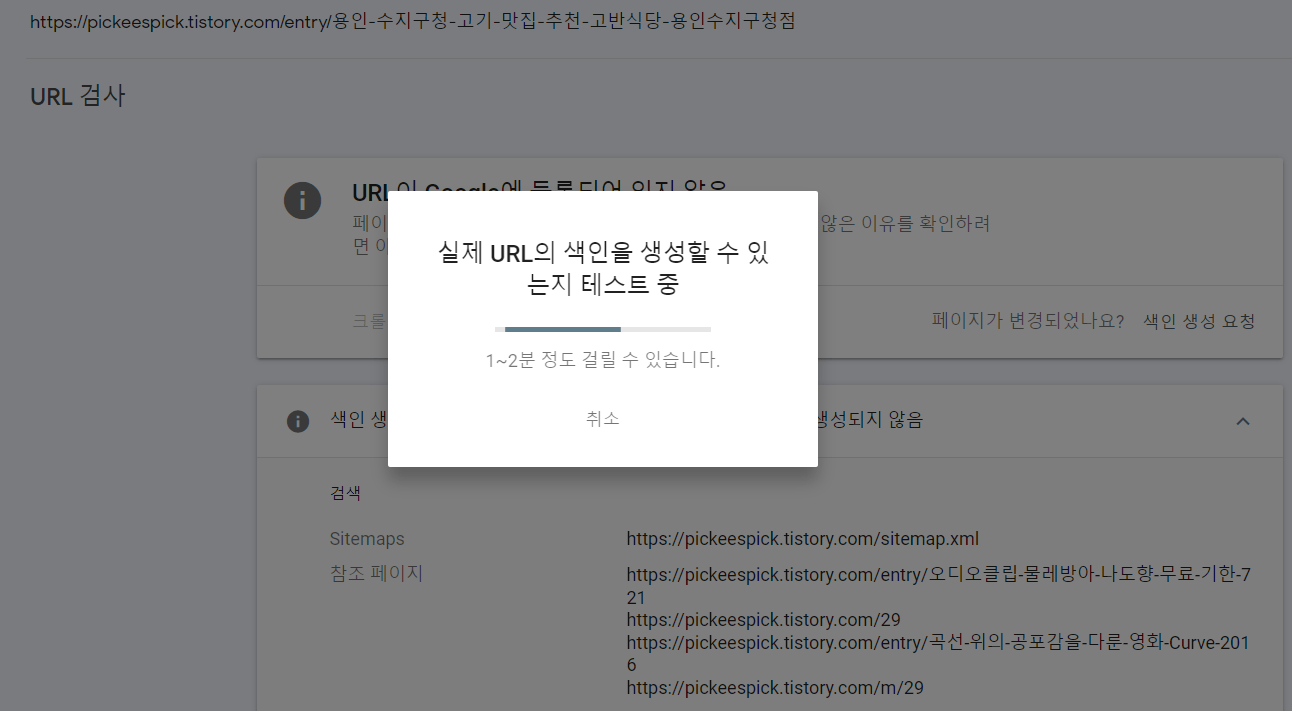
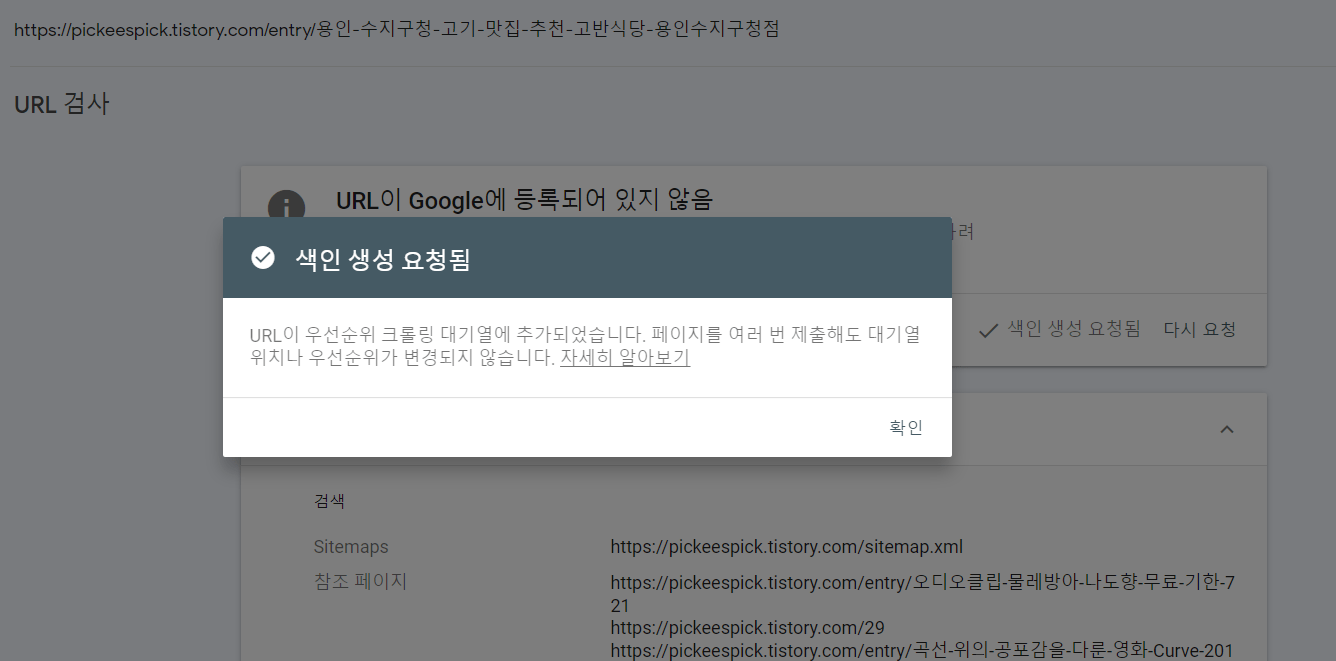
이렇게 색인 생성 요청이 완료되었습니다. 이제 다시 해당 글은 구글에서 검색이 될 수 있게 되었습니다.
마무리를 해보자면 이번 글에서는 구글 서치콘솔의 사용법으로서 누락된 글을 색인 생성 요청하는 방법에 대해 알아보았는데요. 열심히 작성했는데 검색 엔진의 외면을 받는 일이 없도록 주기적으로 확인을 하면서 관리를 하는 것을 권장합니다. 혹은 어느 순간부터 갑작스레 검색 유입이 줄었다면, 한번 구글 서치 콘솔을 통해 체크해보시길 바랍니다.
댓글